|
|
Excel 2021で図形が透きとおるように設定する方法 | ||
Excel 2021で図形が透きとおるように設定する方法 |
|
Q&A番号:024566 更新日:2025/07/10 |
 | Excel 2021で、図形が透きとおるように設定する方法について教えてください。 |
 | 挿入した図形の透明度を設定して、透きとおるように表示することができます。 |
はじめに
Excel 2021では、「図形の書式設定」から図形の透明度を設定することで、透きとおるように表示できます。
画像に吹き出しでコメントを挿入したい場合など、画像のイメージを損なうことなく図形を挿入することができます。
吹き出しを挿入した一例
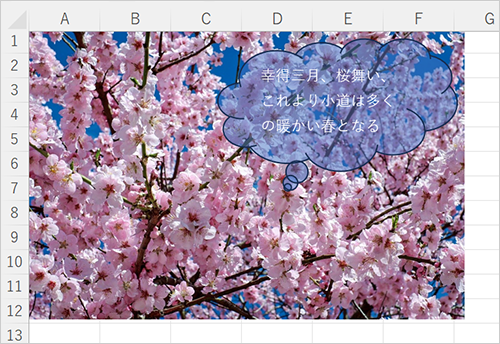
※ Officeのアップデート状況によって、画面や操作手順、機能などが異なる場合があります。
※ Office製品の詳細については、Microsoft社に確認してください。
 Microsoft Office ヘルプとトレーニング
Microsoft Office ヘルプとトレーニング
操作手順
Excel 2021で図形が透きとおるように設定するには、以下の操作手順を行ってください。
リボンから「挿入」タブをクリックし、「図」グループの「画像」をクリックします。
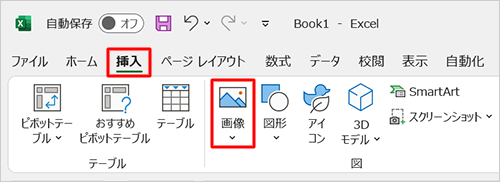
表示された一覧から「このデバイス…」をクリックします。
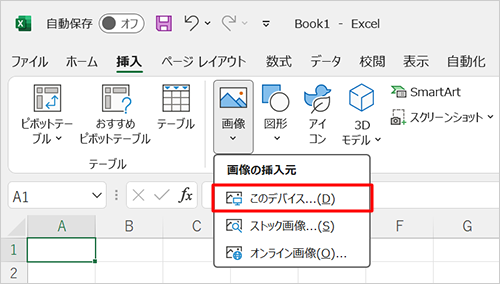
「図の挿入」が表示されます。
挿入したい画像をクリックし、「挿入」をクリックします。
ここでは例として、「sample1」ファイルをクリックします。
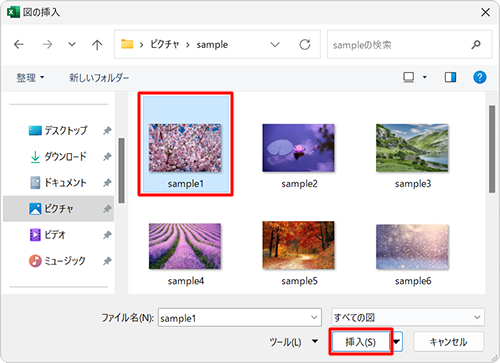
選択した画像がシートに挿入されたことを確認します。
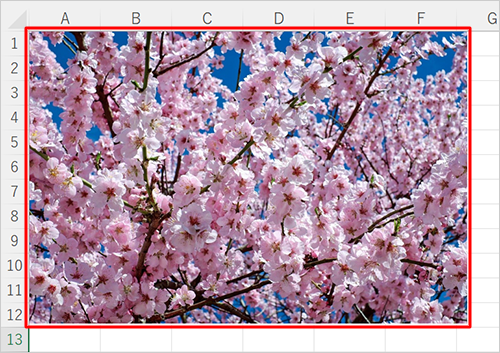
リボンから「挿入」タブをクリックし、「図」グループの「図形」をクリックして、表示された一覧から任意の図形をクリックします。
ここでは例として、「 」(思考の吹き出し:雲形)をクリックします。
」(思考の吹き出し:雲形)をクリックします。
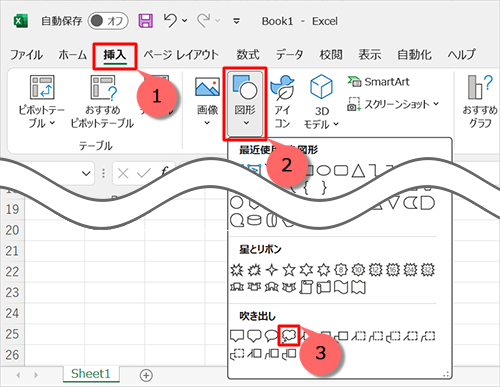
画像上で任意の場所をドラッグして、選択した図形を貼り付けます。
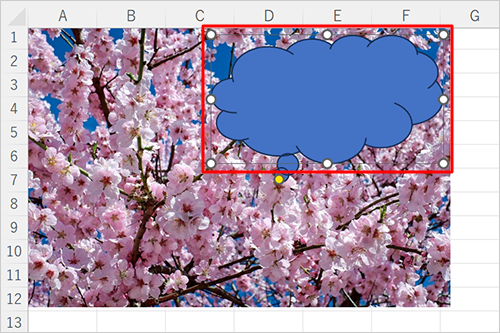
貼り付けた図形をクリックし、任意の文章を入力します。

貼り付けた図形を右クリックし、表示された一覧から「図形の書式設定」をクリックします。
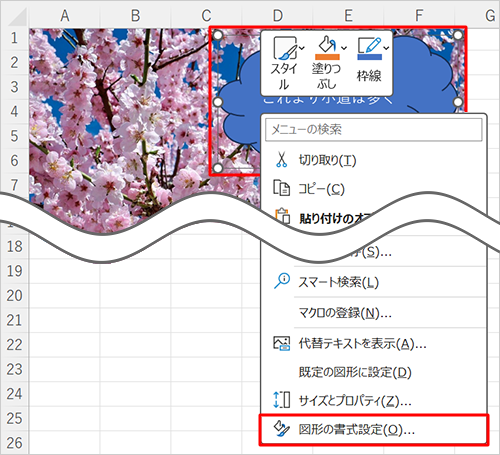
画面右側に「図形の書式設定」が表示されたら、「
 」(塗りつぶしと線)をクリックし、「塗りつぶし」をクリックします。
」(塗りつぶしと線)をクリックし、「塗りつぶし」をクリックします。
「透明度」のつまみを左右に動かすか、ボックスに数字を入力して、任意の値に設定します。
ここでは例として、「50%」に設定します。
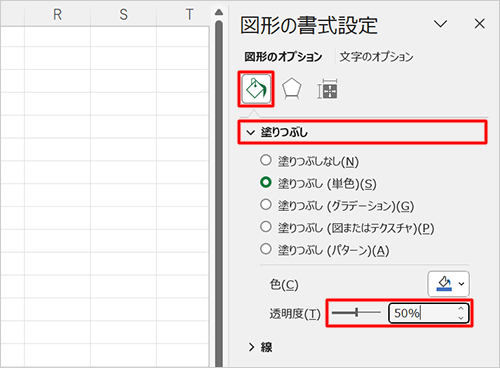
以上で操作完了です。
貼り付けた図形が透きとおるように表示されたことを確認してください。
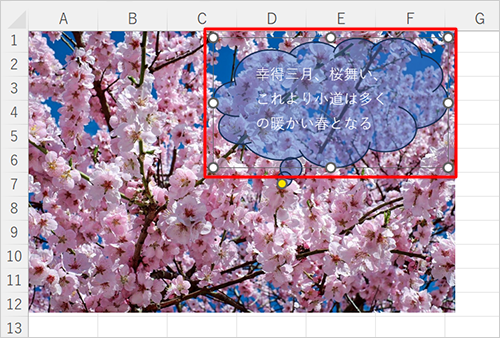
Q&Aをご利用いただきありがとうございます
この情報はお役に立ちましたか?
お探しの情報ではなかった場合は、Q&A検索から他のQ&Aもお探しください。
 Q&A検索 - トップページ
Q&A検索 - トップページ
 パソコン用語集
パソコン用語集
|
|
|


 Excel 2019で図形が透きとおるように設定する方法
Excel 2019で図形が透きとおるように設定する方法








